excel批量筛选数据的方法
发布时间:2016-12-22 10:21
相关话题
Excel中为数据进行批量筛选具体该如何进行操作才能筛选数据呢?接下来是小编为大家带来的excel批量筛选数据的方法,供大家参考。
excel批量筛选数据方法:
批量筛选数据步骤1:下面我们以筛选一批特殊的用户为例(挑选出李、颜姓的用户)。数据源如下:
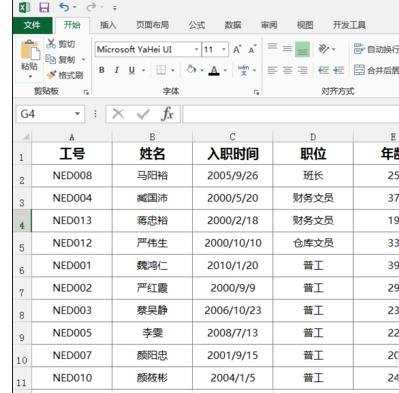
批量筛选数据步骤2:选中标题行,在“开始”选项卡中找到“排序与筛选”,再选择“筛选”即可:

批量筛选数据步骤3:完成步骤2之后的效果图如下,红色框标记的行中每个单元格的右下角出现了供筛选的小方框。
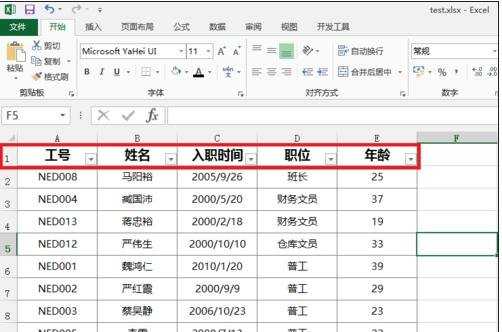
批量筛选数据步骤4:点击“姓名”下的筛选框,在图示红色框中输入"李",再点击”确定“。
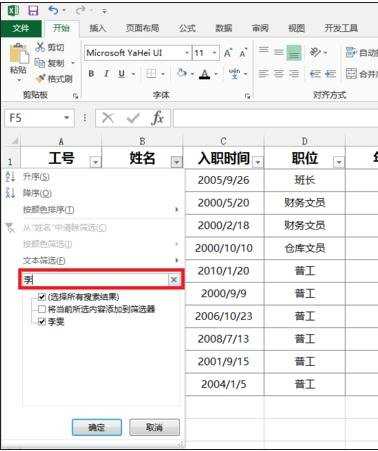
批量筛选数据步骤5:完成步骤4之后的效果图:
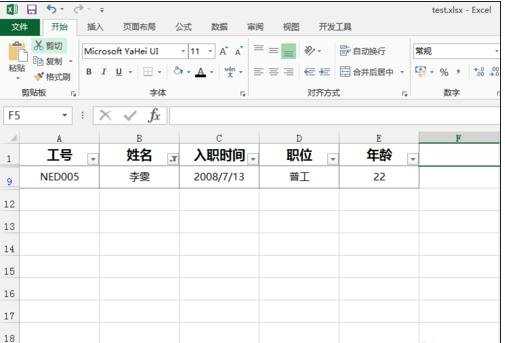
批量筛选数据步骤6:重复步骤4,在第一个红色框中输入"颜",同时要注意在第二个红色框中,将其前面的小框打上对勾(这个是关键),再点击"确定"。
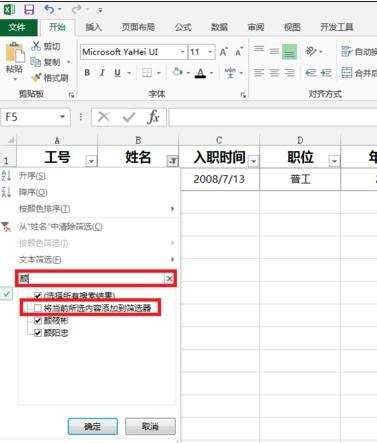
批量筛选数据步骤7:完成步骤6之后,我们看到李、颜姓的用户已经被成功筛选出来。(其他字段的筛选同此,筛选的条件模式还有很多,大家有兴趣可以去研析一下。)
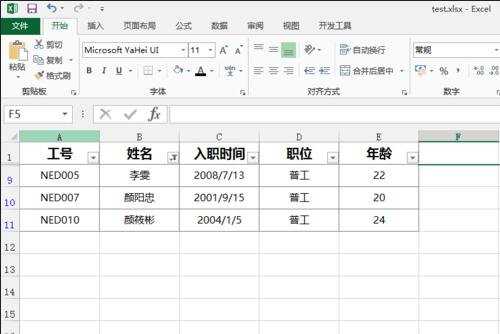
看了excel批量筛选数据的方法还看了:
1.excel中批量查找匹配数据的方法
2.如何用excel筛选数据的方法
3.excel表格内筛选数据的方法
4.excel2013如何快速选中复制筛选出来的数据
5.如何应用excel中筛选的方法
6.excel如何筛选重复数据的方法
7.如何在excel中筛选数据

excel批量筛选数据的方法的评论条评论